iPhone ikke mottar tekster eller gruppe tekster? Ikke bekymre deg. Denne guiden vil vise deg 7 pålitelige og effektive løsninger for å fikse iPhone mottar ikke tekstmeldinger problemet uten anstrengelse. iPhone 12 støttes.
 Glede Taylor Sist Oppdatert: Nov.,>iPhone-Gruppen Tips
Glede Taylor Sist Oppdatert: Nov.,>iPhone-Gruppen Tips
- Navn på En Gruppe Tekst
- Fjern Fra Gruppe Tekst
- Gruppe Meldinger Ikke Fungerer
- iPhone Ikke Mottar Gruppe Tekst
Mer iPhone Meldinger Triks
- skriv Ut iPhone Meldinger
- Eksportere iPhone Meldinger til PDF
- E-post iPhone Meldinger
- Slett iPhone Meldinger
- Ulest iPhone Meldinger
- Vis Skjulte Meldinger på iPhone
Mange iPhone-12 og 12 Pro-brukere klager over at deres iPhone er ikke motta tekstmeldinger eller en iPhone er ikke mottar gruppe tekster., I tillegg, noen sa at deres viktige tekstmeldinger tapt fra iPhone etter iOS 14 oppdateringen. I de fleste tilfeller, du trenger ikke inn i recovery-modus for å begynne å motta meldinger på din iPhone. Vanligvis, en enkel omstart eller mindre justeringer til dine meldinger innstillinger kan løse problemet.
du kan Også oppstå situasjoner når din iPhone har ingen tilgang til mobildata-eller Wi-Fi-tilkobling. En mobiloperatør som ikke støtter enkelte meldingstyper, som hindrer deg fra å komme meldinger., En annen mulighet for en iPhone hvis du ikke vil motta tekst-meldinger er som en nødvendig tjeneste er ikke aktivert. Bare sjekk løsninger for din iPhone ikke mottar tekster problemet nedenfor.
PhoneRescue for iOS – Beste imessage-meldinger Recovery Tool
PhoneRescue for iOS er allment akseptert som den beste utvinning verktøyet til å gjøre iOS gjenoppretting av data, og det har hjulpet millioner av iOS-brukere å gjenopprette slettede eller tapte meldinger. Hvis du ved et uhell mistet viktige tekster, prøv å hente dem nå.,
Korriger: iPhone Mottar Ikke Tekstmeldinger/Gruppe Tekster
Løsning 1. Oppdatering av iOS –
Apple lanserte iOS 14.2.1 19. Nov. 2020 for iPhone 12 Pro, iPhone 12 Pro Max, iPhone 12, og iPhone 12 mini, som fast følgende problemer for iPhone:
- Noen MMS-meldinger kan ikke mottas.
- Laget for iPhone høreapparat kunne ha lyd kvalitet problemer når du lytter til lyd fra iPhone.
- Lås Skjermen kan bli trege på iPhone 12 mini.,
Nå, oppdatere din iPhone, den nyeste iOS-versjon og se om iPhone ikke mottar tekster er løst.
Løsning 2. Starte Din iPhone
Hvis din iPhone er ikke motta tekstmeldinger, den første tingen å gjøre er å starte enheten på nytt. Dette gjør du ved hjelp av maskinvare-knappene som er plassert på toppen og på siden av din iPhone-panelet.
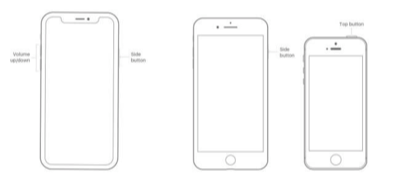
Starte Enheten
Starte din iPhone X eller nyere
- Hold siden-knappen og volum-knappen til en glidebryter viser.,
- slå av enheten ved å dra glidebryteren.
- Trykk og hold inne side-knappen for å slå på enheten.
- Hold nede knappen til du ser Apple-logoen.
Starte din iPhone 8 eller eldre
- Hold topp eller side-knapp (avhengig av modell) til en glidebryter viser.
- slå av enheten ved å dra glidebryteren.
- Trykk og hold på topp eller side-knappen for å slå på enheten.
- Hold nede knappen til du ser Apple-logoen.,
Myk Start på nytt
Alternativt kan du slå av din iPhone ved å gå til Innstillinger > Generelt> avslutt hvis enheten din kjører iOS 11 eller senere.
Løsning 3. Sjekk nettverkstilkoblingen
Din iPhone vil ikke motta tekster hvis du ikke er koblet til et nettverk. Så, du trenger for å kontrollere nettverkstilkoblingen, og aktivere den for å motta SMS-eller MMS-meldinger.
Du kan også sende og motta meldinger via iMessage, men du fortsatt trenger å sjekke e-Wi-Fi-innstillinger., Et annet alternativ er å bruke mobildata for å sende en melding eller få en, så sjekk hvis enheten har tilgang til mobildatanettverk.
Løsning 4. Aktiver Wi-Fi-Ringer
Hvis din iPhone ikke motta tekster, det kan hende du må slå på Wi-Fi-Telefoni. Slå på Wi-Fi-ringer i Innstillinger > Telefon > Wi-Fi-Telefoni. Denne tjenesten gjør det mulig for deg å få SMS-meldinger via Wi-Fi.,
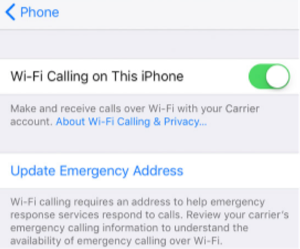
Aktiver Wi-fi Ringer
Du kan ikke motta tekstmeldinger via Wi-Fi Ringer også fordi din nåværende operatør som ikke støtter tjenesten. Sjekk dette med operatøren. Wi-Fi Ringer er bare tilgjengelig på iPhone 5c eller nyere modeller.
husk at selv om Wi-Fi-Telefoni er nyttig når du bruker Wi-Fi-tilkoblinger i områder med lite eller ingen mobil dekning, du må operatøren for å støtte tjenesten.
– Løsninger 5., Sjekk meldingsformater Operatøren Støtter
Bortsett fra Wi-Fi-Ringer problemer med tilgjengelighet, kan du oppleve problemer med din iPhone ikke motta tekstmeldinger eller MMS-meldinger hvis operatøren tilbyr ingen støtte for en bestemt melding-format.
igjen, sjekk om teleoperatør gir støtte for iMessage eller SMS/MMS. Hvis operatøren din støtter iMessage, må du undersøke om alternativet er aktivert ved å gå til Innstillinger > Meldinger.
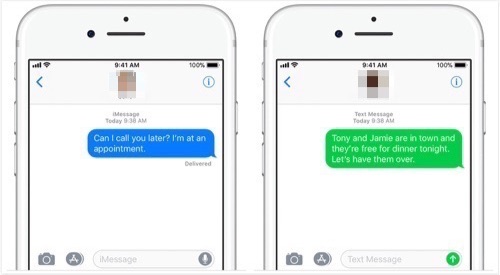
Sjekk meldingsformater
Løsning 6., Sjekk MMS og Gruppe Meldingstjenester Alternativer
Hvis du ikke får MMS-meldinger eller iPhone er ikke mottar gruppe tekster, du må sjekke innstillingene for MMS og gruppe meldinger.
Som med mange andre alternativer på din iPhone, kan du aktivere eller deaktivere MMS og gruppe meldinger, noe som kan være en mulig grunn for en iPhone som ikke mottar gruppe tekster.
Gå til Innstillinger på din iPhone > Meldinger > Slå på MMS-Meldinger eller Gruppe Meldinger til å begynne å motta meldinger., Også, sjekk ditt Skjule Varsler valg for å motta varsler om nye meldinger.
Løsning 7. Sjekk kontaktinformasjon og/eller Service Aktiveringer
Så rart som det kan virke, men mange folk vitne sin iPhone ikke mottar tekster på grunn av en feil inn telefonnummeret eller e-postadressen for kontakt. Sjekk alle kontaktopplysninger og kontakt detaljer du har sendt til andre for å se om de er riktige.
Også, iMessage tjenestebehov aktivering for å få SMS og andre meldinger. Du kan se en Venter på Aktivering melding hvis iMessage eller FaceTime er ikke riktig aktivert.,
Først av alt, må du sende en SMS-melding for å aktivere ditt telefonnummer med iMessage og FaceTime. Du trenger også din tidssone for å bli valgt riktig. Dette gjør du ved å gå til Innstillinger > Generelt > Dato & Tid.
Solution 8. Sjekk din Apple-ID og Telefonnummer Innstillinger
Noen iPhone-brukere kan også oppleve situasjoner når de får meldinger om en Apple-enhet, men deres iPhone er ikke mottar tekster., I dette tilfellet, bør du kontrollere om iMessage innstillingene er satt til å motta og start-meldinger fra din Apple-ID i stedet for telefonnummeret.
Gå til Innstillinger > Meldinger, og velg Send & Motta for å sjekke om telefonnummeret ditt skal brukes til å sende og motta meldinger.
Den Nederste Linjen
ikke bekymre deg hvis din iPhone er ikke mottar tekster. Bare følg trinnene ovenfor for å låse opp eller gjenopprette din messaging-tjenesten., Moderne iphone-enheter har mange funksjoner til å utforske, så i spesielle tilfeller kan det hende du trenger for å bla gjennom alle eller de fleste av dem hvis iPhone ikke mottar tekstmeldinger.

Medlem av iMobie team, så vel som en Apple fan, elsker å hjelpe flere brukere til å løse ulike typer iOS & Android relaterte problemer.
Produkt-relaterte spørsmål?,Ta kontakt med Vår Support Team for å Få Rask Løsning >